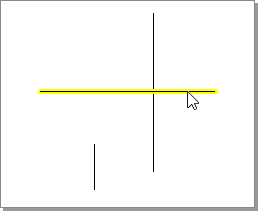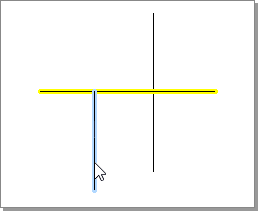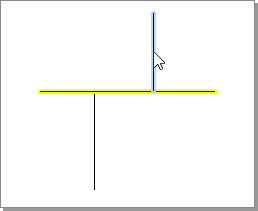Операции с линиями и многоугольниками
В данном разделе рассматриваются различные операции с многоугольниками и линиями. Кнопки для выполнения этих операций расположены в группе Операции > Линии и многоугольники.

Для многоугольников, а также прочих площадных фигур доступны геометрические операции объединения, пересечения и разности. Две линии можно соединять в одну ломаную, достроив между их конечными точками дополнительный сегмент. Линии можно удлинять или обрезать до пересечения с выбранной линией. Многоугольники и линии можно объединять в многоконтурные фигуры.
Операции с площадными фигурами
К различным площадным фигурам (многоугольники, параллелограммы, прямоугольники, окружности, эллипсы) применимы такие операции, как объединение, пересечение и разность. В результате выполнения этих операций образуется одна фигура, которая может состоять из одного или нескольких контуров.
Кнопки для выполнения этих операций расположены в подменю Операции > Линии и многоугольники >  Операции с полигонами.
Операции с полигонами.
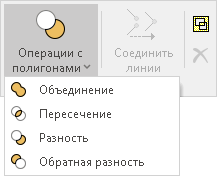
Две площадные фигуры можно объединить в одну фигуру. Для этого выполните следующие действия:
-
Выделите нужные фигуры в режиме правки объектов. Обратите внимание, что стили оформления результирующей фигуры наследуются от первой выделенной фигуры.
-
Нажмите кнопку
 Объединение. В результате выполнения операции выделенные фигуры объединяются в единую фигуру. В качестве контура новой фигуры используются контуры исходных фигур. При этом удаляются те части контуров исходных фигур, которые ограничивают перекрываемые области.
Объединение. В результате выполнения операции выделенные фигуры объединяются в единую фигуру. В качестве контура новой фигуры используются контуры исходных фигур. При этом удаляются те части контуров исходных фигур, которые ограничивают перекрываемые области.
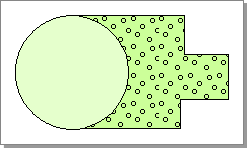
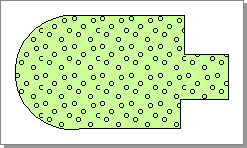
Можно объединить в многоугольник фигуры, не перекрывающие друг друга. В результате объединения таких фигур образуется новая фигура, состоящая из нескольких контуров.
Чтобы построить пересечение фигур, выделите нужные фигуры и нажмите кнопку  Пересечение. В результате выполнения операции строится новая фигура, контур которой ограничивает область пересечения исходных фигур. Стиль линии контура и заливки результирующей фигуры наследуется от первой выделенной фигуры, участвующей в операции.
Пересечение. В результате выполнения операции строится новая фигура, контур которой ограничивает область пересечения исходных фигур. Стиль линии контура и заливки результирующей фигуры наследуется от первой выделенной фигуры, участвующей в операции.
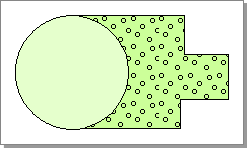
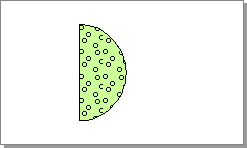
Разность двух фигур
Чтобы получить разность двух фигур, выделите их и нажмите кнопку  Разность. В результате из первой выделенной фигуры удаляются области, которые перекрываются второй фигурой.
Разность. В результате из первой выделенной фигуры удаляются области, которые перекрываются второй фигурой.
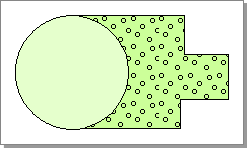
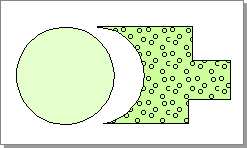
Чтобы первая выделенная фигура осталась целой, а перекрываемые области были удалены из второй фигуры, выполните операцию  Обратная разность.
Обратная разность.
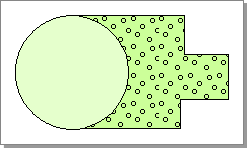
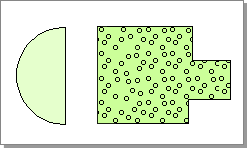
Объединение в многоконтурную фигуру
Объединить несколько выделенных фигур (многоугольников или ломаных) в одну многоконтурную фигуру можно с помощью кнопки  Объединить в многоконтурный объект. При нажатии этой кнопки выделенные фигуры объединяются в единую фигуру, состоящую из нескольких контуров.
Объединить в многоконтурный объект. При нажатии этой кнопки выделенные фигуры объединяются в единую фигуру, состоящую из нескольких контуров.
Обратите внимание, что таким образом можно объединять только фигуры одного типа: или линии, или многоугольники, т.е. невозможно создать многоконтурную фигуру, состоящую одновременно из многоугольников и линий.
При создании многоконтурного многоугольника соблюдаются следующие правила:
-
Области, в которых перекрывается чётное количество фигур, не имеют заливки.
-
Области, в которых перекрывается нечётное количество фигур, имеют заливку.
-
Контуры исходных фигур остаются видимыми.
-
Стиль линии контура и заливки новой фигуры наследуется от первой выделенной фигуры, участвующей в объединении.
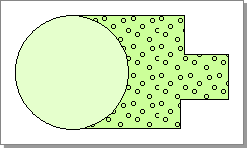
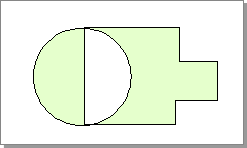
При создании многоконтурной ломаной стиль оформления и цвет линий получившейся фигуры наследуется от первой выделенной фигуры, участвующей в объединении.

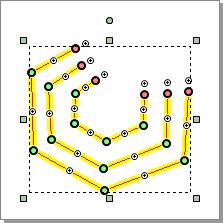
После объединения получившуюся многоконтурную фигуру можно перемещать, масштабировать и вращать как единый объект, а также изменять форму её контуров в инспекторе объектов или непосредственно на чертеже.
Чтобы разбить многоконтурную фигуру на отдельные многоугольники или линии, выделите её и нажмите кнопку  Разбить многоконтурный объект.
Разбить многоконтурный объект.
Соединение линий
Две линии можно соединить в одну. Для этого выделите линии, которые нужно соединить, и нажмите кнопку Операции > Линии и многоугольники >  Соединить линии. В открывшемся диалоговом окне укажите диапазон поиска концевых точек (т.е. приблизительное расстояние между точками линий, которые необходимо соединить).
Соединить линии. В открывшемся диалоговом окне укажите диапазон поиска концевых точек (т.е. приблизительное расстояние между точками линий, которые необходимо соединить).
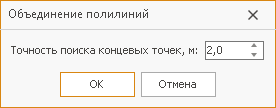
В результате выполнения операции между конечными точками выделенных линий будет построен дополнительный сегмент.
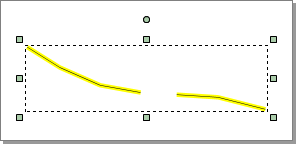
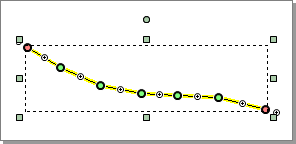
Удлинение и обрезка фигур до пересечения с выбранной линией
Операция Удлинить или обрезать позволяет достроить линии и отрезки до выбранной базовой линии. Для выполнения операции нажмите кнопку Операции > Разрезание и отсечение >  Удлинить или обрезать. Первым щелчком мыши укажите на чертеже базовую линию. Базовая линия подсвечивается жёлтым цветом. Если до включения режима на чертеже уже была выделена линия, при включении режима она становится базовой.
Удлинить или обрезать. Первым щелчком мыши укажите на чертеже базовую линию. Базовая линия подсвечивается жёлтым цветом. Если до включения режима на чертеже уже была выделена линия, при включении режима она становится базовой.
Следующими щелчками мыши укажите на чертеже линии, которые необходимо удлинить до пересечения с базовой линией или обрезать в точке пересечения с ней. При наведении курсора мыши на линию голубым цветом отображается её новая геометрия. Чтобы выйти из режима, нажмите клавишу Esc.